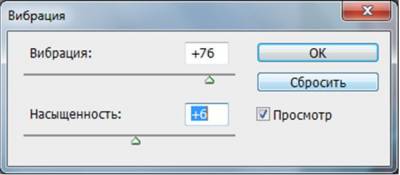2. Активируем документ с человеком и при помощи любого инструмента выделения (какой Вам больше нравится) выделяем фигуру человека. Правым кликом внутри выделения вызываем меню и выбираем пункт "Копировать на новый слой".
3. Активируем инструмент "Перемещение" и перетаскиваем фигуру человека в документ с холстом. Теперь разместим человека на холсте при помощи свободной трансформации (Редактирование-Свободное трансформирование). Поворачиваем на нужный угол (ровняясь на края холста), зажимаем клавишу Ctrl и перемещаем угловые маркеры, должно получиться примерно так.

4. Теперь чтобы нижний край не был слишком резким активируем инструмент "Ластик" выбираем мягкую кисть размером 50 пикселей и слегка проводим по нижнему краю. В нашем уроке человек закрывает руку художника, поэтому уменьшаем прозрачность слоя с человеком чтоб стал виден нижний слой, и выбрав ласти с жесткими краями стираем ту часть которая закрывает руку художника. Возращаем непрозрачность к 100%.
5. Применяем фильтр Масляная живопись (Фильтр-Имитация-Масляная живопись) с параметрами как на рисунке.

6. Теперь применяем команду Изображение-Коррекция-Микширование каналов с параметрами как на рисунке. Устанавливаем режим наложения "Перекрытие".

7. Копируем слой с человеком, перетащив его на значек "Создать новый слой" в нижней части палитры Слои. Применяем к новому слою фильтр Очерченные края (Фильтр-Имитация-Очерченные края). Выбираем толщину краев 1, Интенсивность 0, а Постеризацию 6. Меняем режим наложения на "Мягкий свет".
8. Копируем слой и применяем к нему фильтр Тушь (Фильтр-Эскиз-Тушь) с параметрами как на рисунке.








.jpg)